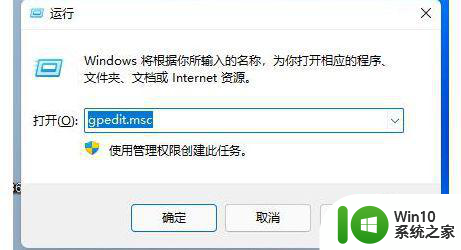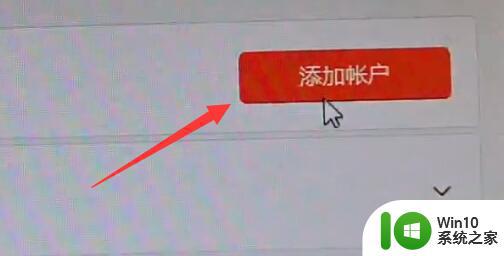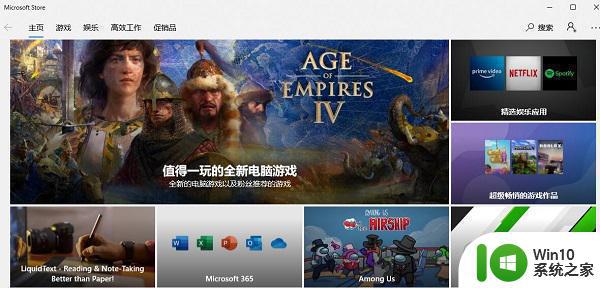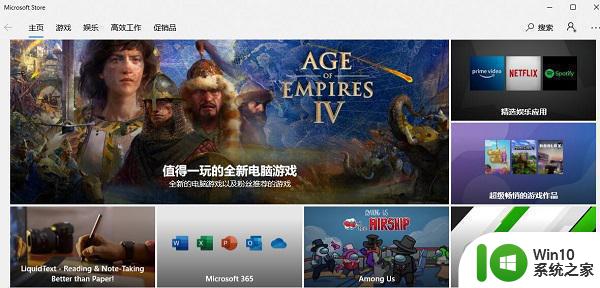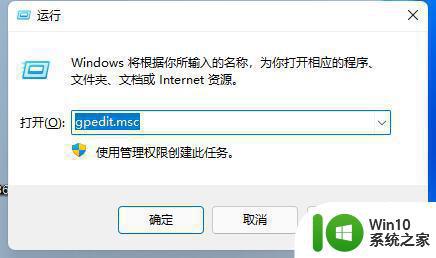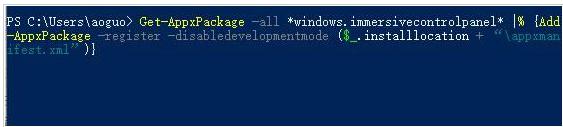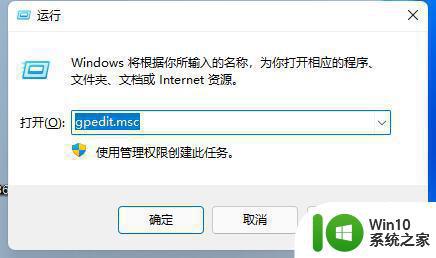win11穿越火线闪退到桌面如何处理 win11穿越火线闪退怎么解决
《Win11穿越火线闪退到桌面如何处理?Win11穿越火线闪退怎么解决?》 近日,许多玩家反映在Win11系统上运行穿越火线时出现了闪退的问题,这不禁引起了广泛关注,对于喜爱这款游戏的玩家来说,这无疑是一大困扰。面对这一情况,我们应该如何处理呢?在本文中将为大家介绍一些解决闪退问题的方法,希望能帮助到遇到类似问题的玩家。无论是针对Win11系统下穿越火线闪退问题的处理,还是关于如何解决闪退的技巧,我们都将一一为您详细解答。如果您也遇到了类似的问题,不妨继续往下阅读,或许有助于解决您的烦恼。
具体方法:
方法一
1、首先右键此电脑打开菜单,在其中选择“属性”进入。
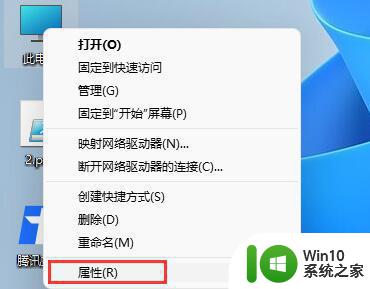
2、这样可以打开设置,然后在左边栏找到“应用”,进入后点击“可选功能”。
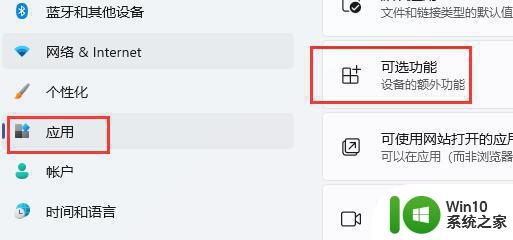
3、再将屏幕往下滚动,找到“更多Windows功能”点击进入。
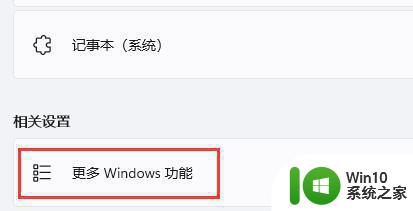
4、打开windows功能组件列表,找到并开启“旧版组件”下的“DirectPlay”。再点击“确定”设置完毕。
5、最后重新尝试进入游戏,看看还会不会有闪退的问题。
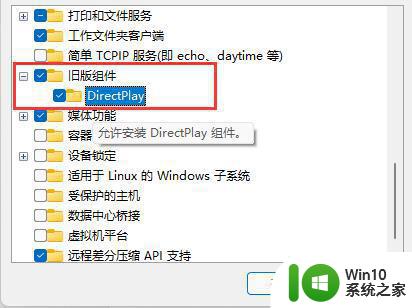
方法二
1、如果设置完成后玩cf还是会闪退,那么有可能是因为win11并不适合玩cf。
2、虽然有部分玩家是没有问题的,但是我们需要逐一排查系统内部问题非常的麻烦。不如直接选择回退win10进行游玩。
以上就是win11穿越火线闪退到桌面如何处理的全部内容,有需要的用户就可以根据小编的步骤进行操作了,希望能够对大家有所帮助。